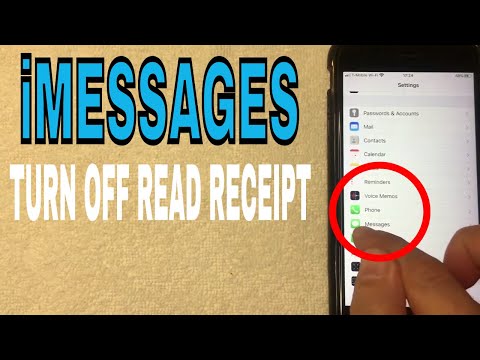
Inhoud
Standaard schakelt Apple wat gelezen leesbevestigingen op uw iPhone in, hier is hoe u de functie in iMessage uitschakelt.
Ontvangbevestigingen, indien ingeschakeld, staan uw ontvanger toe om te zien wanneer u hun SMS-bericht leest in iMessage. Dit is prima en alles als je niets te verbergen hebt, maar als je leesbevestigingen hebt ingeschakeld, zullen ze worden ingeschakeld voor iedereen aan wie je een iMessage stuurt, inclusief je gekke ex-vriendin of ex-vriendje.
Het punt is, er zijn genoeg momenten waarop je een bericht ontvangt en er gewoon niet op wilt reageren. Als je leesbevestigingen hebt ingeschakeld, weet de afzender echter dat je hun sms-bericht hebt gelezen, wat betekent dat je op dat moment een beetje tussen een steen en een harde plek zit.
Als u hem / haar liever niet de gelegenheid geeft om te zien dat u inderdaad hun sms-bericht leest, is het een goed idee om leesbevestigingen helemaal uit te schakelen, en het is een minder stuk informatie dat u ze verzendt.

Als u leesbevestigingen op uw iPhone wilt uitschakelen, is het heel eenvoudig en duurt het minder dan 30 seconden. Hier is hoe het te doen.
Hoe iMessage Leesbevestigingen uit te schakelen
Ga als volgt te werk om leesbevestigingen in iMessage op uw iPhone uit te schakelen:
Open de instellingen app en scroll vervolgens naar beneden en tik op berichten.
Er zal een optie zijn die zegt Leesontvangsten verzenden. Draai de schakelaar eenvoudig naar de stand Uit, zodat deze grijs wordt in plaats van groen. Hiermee worden leesbevestigingen uitgeschakeld en verzend je ze niet meer naar uw ontvangers.

Eén ding om in gedachten te houden is dat dit niet zal leiden tot het verwijderen van leesbevestigingen die al zijn verzonden, maar het zal voorkomen dat toekomstige leesbevestigingen naar ontvangers gaan.
Andere iMessage-tips
Natuurlijk is het uitschakelen van leesbevestigingen waarschijnlijk niet het enige dat je niet wist dat je kon doen in iMessage op je iPhone. Er is een handvol andere tips en trucs waar je van kunt profiteren.
U kunt bijvoorbeeld een snel audiobericht opnemen en het direct naar een andere iPhone-gebruiker sturen. Wanneer u een gespreksvenster opent in de Berichten-app, ziet u rechts van het tekstvak een klein microfoonpictogram. Tik hierop en houd vast om te beginnen met het opnemen van een audiobericht.

Als u klaar bent met opnemen, tilt u uw vinger op en kunt u kiezen uit twee opties: het audiobericht verwijderen of verzenden. Het X-pictogram zal het bericht verwijderen en de pijl die naar boven wijst, zal het verzenden.
Je kunt ook tikken en vasthouden om je bericht op te nemen en dan meteen naar boven vegen om het snel te verzenden. Of veeg naar links om het bericht te verwijderen.
Je kunt ook snel je locatie delen. Met de Berichten-app kun je je locatie delen met een contact, wat heel goed is om iemand tegen te komen zonder uit te leggen waar je bent of hoe ze daar kunnen komen.

Open een gespreksvenster met een contactpersoon en tik op Details. Vanaf daar ziet u twee locatie-opties: Deel mijn huidige locatie en Deel mijn locatie.
Tikken op Deel mijn huidige locatie stuurt je huidige locatie naar je contact, maar het is een eenmalige keer, dus als je naar een andere locatie gaat, zal iMessage de ontvanger niet blijven updaten met je nieuwe locatie.
Dit is waar Deel mijn locatie komt van pas. Als u op die optie tikt, krijgt u enkele extra opties voor zover u wilt hoe lang u uw locatie wilt delen. Selecteer er een en u bent klaar!


